Маркетинг күнтізбелерін жасау және теңшеу
Маңызды
Бұл мақала тек шығыс маркетингке қолданылады.
маркетингтік күнтізбе кез келген нысанға немесе пішінге қосуға болатын стандартты басқару элементі ретінде беріледі. Келесі ішкі бөлімдер кез келген күнтізбенің параметрлерін теңшеу жолын және күнтізбе дисплейін нысанға немесе пішінге қосу жолын түсіндіреді.
Маркетингтік күнтізбелердің түрлері мен орындары
Маркетингтік күнтізбелердің екі негізгі түрі бар:
- Нысан деңгейіндегі күнтізбелер: Нысан деңгейіндегі күнтізбелер оқиғалар, тұтынушы саяхаттары немесе негізгі маркетингтік күнтізбе сияқты негізгі навигатордан нысанды алғаш ашқанда пайда болады. Олар әдетте тізім көрінісін көретін жерде пайда болады және бар болса, күнтізбе көрінісі мен тізім көрінісі арасында ауысуға болады. Мұнда күнтізбеде жоспарланған күндерге сәйкес белгіленген тиісті жазбаларды көресіз және осы жерден кез келген тізімделген жазбаны аша аласыз. Күнтізбенің бұл түрі нысандардың бірнеше түрін көрсете алады және көрсетілген жазбаларды сүзу үшін Жүйе көрінісі селекторын қамтамасыз етеді.
- Пішін деңгейіндегі күнтізбелер: Пішін деңгейіндегі күнтізбелер белгілі бір оқиға сияқты белгілі бір жазбаны көру кезінде пайда болады. Олар пішін көрінісіне біріктірілген. Олар пішіндегі жеке қойындысында немесе параметрлердің басқа бөлімдері де қолжетімді қойындыдағы бөлім ретінде көрінуі мүмкін. Күнтізбенің бұл түрі тек бір нысан түрінің жазбаларын көрсете және жасай алады және олар жүйе көрінісі селекторын қамтамасыз етпейді. Олар жиі пайда болатын арнайы жазбаға қатысты ақпаратты көрсету үшін конфигурацияланады.
Мұнда көрсетілген айырмашылықтардан басқа, күнтізбелердің екі түрі де бірдей көрінеді және ұқсас тәсілдермен жұмыс істейді.
Кәсіпорынға маркетингтік күнтізбе қосыңыз
Күнтізбені басқару элементін нысан деңгейіне қосқанда, ол сол нысанның тізім көрінісінде әдепкі бойынша немесе Басқаша көрсету түймесі арқылы қолжетімді болады ( -да сипатталғандай Маркетингтік күнтізбелермен жұмыс).
Маңызды
Басталу және аяқталу күндері бар нысандарға нысан деңгейіндегі күнтізбелерді ғана қосуға болады. (Алайда кез келген нысанға пішін деңгейіндегі күнтізбелерді қосуға болады.)
Нысанға нысан деңгейіндегі күнтізбені қосу үшін:
a Power Apps реттеу терезесі ашыңыз. Сол жақ панельде барлық нысандардың тізімін көру үшін Компоненттер>Нысандар тармағын кеңейтіңіз. Содан кейін күнтізбені қосқыңыз келетін нысанды таңдаңыз.
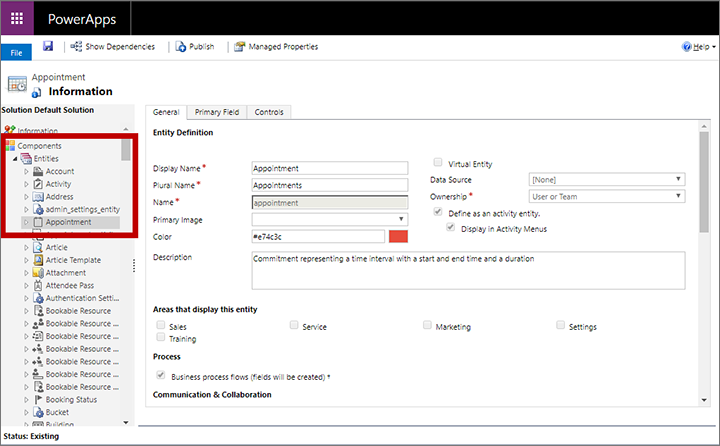
Басқару элементтері қойындысына өтіп, Басқаруды қосу таңдаңыз.
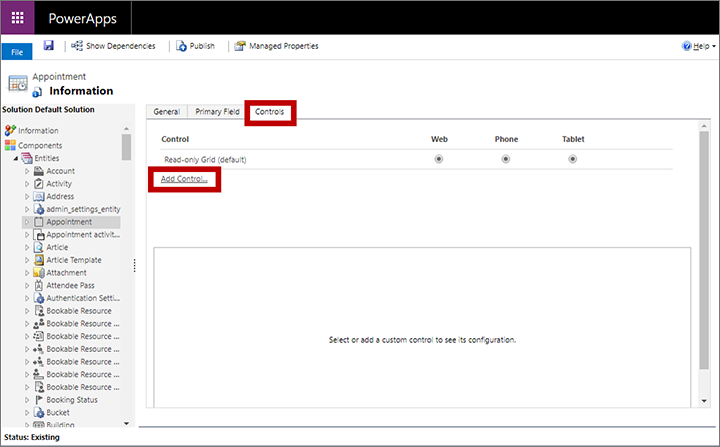
Басқаруды қосу диалогтық терезесі ашылады. Оны Маркетинг күнтізбесі деп аталатын басқару элементін табу және қосу үшін пайдаланыңыз.
Басқару элементтері қойындысы жаңа күнтізбе үшін конфигурация параметрлерін көрсету үшін жаңартылады.

Келесі әрекеттерді орындаңыз:
- Бақылау бөліміндегі Маркетинг күнтізбесін таңдап, әр нысан үшін салыстырулар мен жылдам қарау пішін идентификаторларын конфигурациялаңыз осы күнтізбеге және басқа конфигурация параметрлеріне қосқыңыз келеді. Бұл параметрлер туралы толық ақпаратты Күнтізбеге қолжетімді нысандарды конфигурациялау бөлімінен қараңыз.
- Қажет болса, жоғарғы жағындағы радио түймелерді пайдалану арқылы күнтізбені кез келген немесе барлық қол жетімді пішін факторлары (веб, телефон және планшет) үшін әдепкі көрініске айналдырыңыз.
Параметрлерді сақтаңыз және жариялаңыз.
Пішінге маркетингтік күнтізбені қосыңыз
Пайдалы болуы мүмкін деп ойлайтын кез келген пішінге маркетингтік күнтізбені қосуға болады. Оны кез келген бар пішін қойындысы үшін жаңа бөлім ретінде орналастыруға немесе күнтізбені көрсетуге арналған қойындыны жасауға болады. Пішін деңгейінде қосатын күнтізбелер нысанның бір түрін ғана көрсете алады (мысалы, оқиғалар, кездесулер, немесе сеанстар).
Power Apps реттеу терезесі ашыңыз.. Сол жақ панельде барлық нысандардың тізімін көру үшін Компоненттер>Нысандар тармағын кеңейтіңіз. Содан кейін күнтізбені қосқыңыз келетін нысанды кеңейтіп, сол нысан үшін қазіргі уақытта қол жетімді пішіндер тізімін көру үшін Пішіндер тармағын таңдаңыз. Күнтізбені қосқыңыз келетін пішінді таңдаңыз немесе жасаңыз.
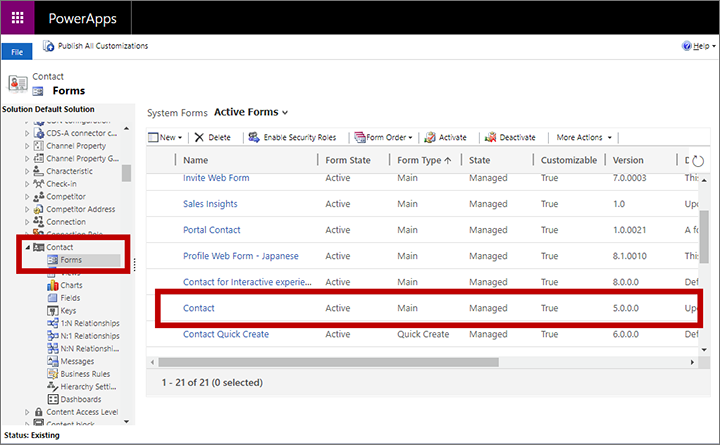
пішін өңдегіші ішінде Кірістіру қойындысына өтіп, күнтізбені орналастыру үшін контейнерді қосыңыз (мысалы, қойынды немесе бөлім):
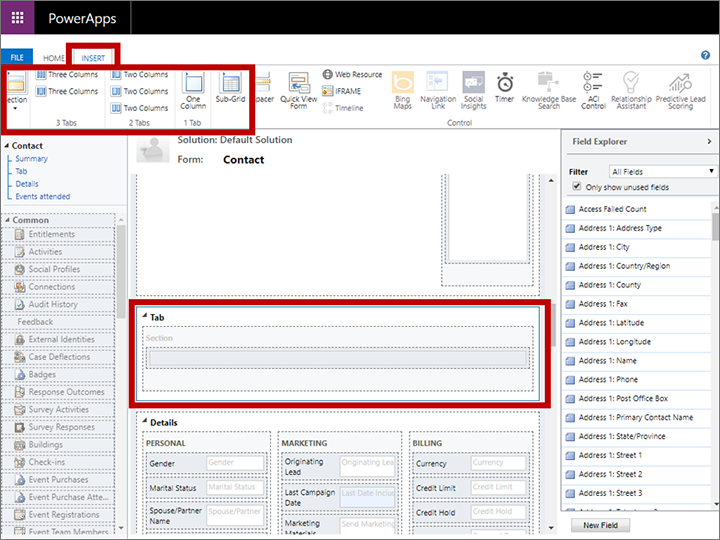
Таңдалған жаңа қойындымен немесе бөліммен Кірістіру>Қосымша тор таңдаңыз.
Сипаттар орнату терезесі ашылады. Дисплей қойындысында ішкі торға Атау және Жапсырма беріңіз.
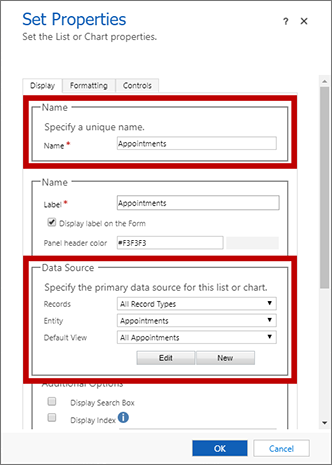
деректер көзі бөлімінде күнтізбеде көрсеткіңіз келетін нысан түрін таңдаңыз. Келесі параметрлерді жасаңыз:
- Жазбалар: Жазбаның кез келген түрін көрсету үшін Барлық жазба түрлерін таңдаңыз немесе Тек қатысты жазбаларды таңдаңыз тек ағымдағы көрсетілген жазбаға қатысы бар жазбаларды ғана көрсету үшін (көрсетілетін оқиғаға бөлінген бөлмелер немесе көрсетілген динамикке тағайындалған келісімдер сияқты).
- Entity: Күнтізбеде көрсеткіңіз келетін нысан түрін таңдаңыз. Сіз таңдаған нысанда басталу күні мен аяқталу күні үшін өрістер болуы керек, сонымен қатар қол жетімді жылдам жасау пішіні болуы керек.
- Әдепкі көрініс: таңдалған нысан үшін анықталған Жүйе көрінісі таңдаңыз. Бұл параметр күнтізбеде көрсетілген жазбалар жинағын сүзеді.
Басқару элементтері қойындысына өтіп, Басқаруды қосу таңдаңыз.
Басқаруды қосу диалогтық терезесі ашылады. Оны Маркетинг күнтізбесі деп аталатын басқару элементін табу және қосу үшін пайдаланыңыз.
Ескертпе
Күнтізбені басқару элементтерінің бірнеше түрі қолжетімді болуы мүмкін. Атын мұқият тексеруді ұмытпаңыз.
Басқару элементтері қойындысы жаңа күнтізбе үшін конфигурация параметрлерін көрсету үшін жаңартылады.
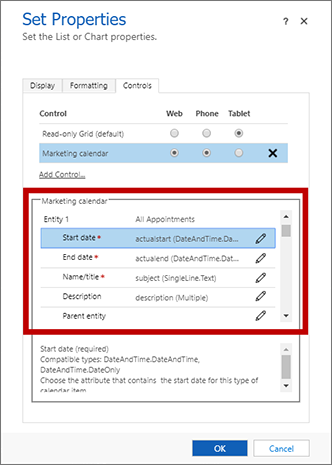
Келесі әрекеттерді орындаңыз:
- Бақылау бөліміндегі Маркетинг күнтізбесін таңдап, содан кейін нысан үшін салыстырулар мен жылдам қарау пішін идентификаторларын конфигурациялаңыз осы күнтізбеге және басқа конфигурация параметрлеріне қосуды таңдадыңыз. Бұл параметрлер туралы толық ақпаратты Күнтізбеге қолжетімді нысандарды конфигурациялау бөлімінен қараңыз.
- Қажет болса, жоғарғы жағындағы радио түймелерді пайдалану арқылы күнтізбені кез келген немесе барлық қол жетімді пішін факторлары (веб, телефон және планшет) үшін әдепкі көрініске айналдырыңыз.
Параметрлерді сақтаңыз және жариялаңыз.
Күнтізбе үшін қол жетімді нысандарды конфигурациялаңыз
Нысанға немесе пішінге маркетингтік күнтізбені қосқаннан кейін оны көрсету және жасау керек нысандар жинағымен теңшеу керек. Параметрлер әр жағдайда бірдей.
a Power Apps реттеу терезесін ашыңыз және күнтізбені жасайтын немесе өңдеп жатқан нысанға немесе пішінге өтіңіз.
- Нысан деңгейіндегі күнтізбелер үшін нысанның Басқару элементтері қойындысына өтіңіз. Қосымша ақпарат: Нысанға маркетингтік күнтізбе қосыңыз
- Пішін деңгейіндегі күнтізбелер үшін күнтізбені орналастыратын ішкі тордың сипаттарын ашыңыз, содан кейін Сипаттар орнату бөлімінде Басқару қойындысын ашыңыз. бет. Қосымша ақпарат: Пішінге маркетингтік күнтізбені қосыңыз
Осы сәттен бастап, нысан деңгейіндегі немесе пішін деңгейіндегі күнтізбені жасау немесе өңдеу кезінде процедура бірдей болады.

Терезенің төменгі бөлігінде оның конфигурация параметрлерін ашу үшін Басқару бөлімінен Маркетинг күнтізбесі таңдаңыз.
Нысан деңгейіндегі күнтізбелерде көрсету үшін бес нысанға дейін немесе пішін деңгейіндегі күнтізбелер үшін тек біреуін қосуға болады. Ескеріңіз:
- 1 нысан бекітілген. Нысан деңгейіндегі күнтізбе үшін бұл әрқашан нысанның өзі. Пішін деңгейіндегі күнтізбелер үшін бұл күнтізбені орналастыратын ішкі тор үшін таңдалған нысан.
- Пішін деңгейіндегі күнтізбелер 1-нысан үшін орнатылған нысанды ғана көрсете алады. Пайдаланушыларға күнтізбеден жазбалардың сол түрлерін жасауға мүмкіндік беру үшін қосымша нысандар қосуға болады, бірақ күнтізбе оларды көрсетпейді, сондықтан бұл пайдаланушыларды шатастыруы мүмкін.
- Нысан деңгейіндегі күнтізбелер басталу күні, аяқталу күні және жылдам жасау пішімі бар кез келген түрдегі бес нысанға дейін көрсете алады.
Сипатты конфигурациялау түймелерін
 1-нысан үшін келесі параметрлердің әрқайсысын жасау үшін пайдаланыңыз. :
1-нысан үшін келесі параметрлердің әрқайсысын жасау үшін пайдаланыңыз. :Басталу күні: әрбір жазба үшін басталу күні анықталған мақсатты нысаннан өрісті таңдаңыз.
Аяқталу күні: әр жазба үшін аяқталу күні анықталған мақсатты нысаннан өрісті таңдаңыз.
Атау/Тақырып: мақсатты нысан үшін жазба атын анықтайтын өрісті таңдаңыз. Бұл мән жазбаны анықтау үшін күнтізбеде көрсетіледі.
Сипаттама: мақсатты нысан үшін жазба атауын сипаттайтын өрісті таңдаңыз. Бұл мән күн немесе апта көрінісінде күнтізбе элементтері үшін көрсетіледі.
Түс: мақсатты нысан үшін реттелетін фондық түс мәнін сақтайтын өрісті таңдаңыз (қосымша). Мұнда өрісті тағайындамасаңыз (немесе тағайындалған өрістің берілген жазба үшін мәні болмаса), онда нысан үшін әдепкі түс пайдаланылады. Бұл мүмкіндікті кез келген нысан үшін қосу үшін кейбір қосымша теңшеулер де қажет. Қосымша ақпарат: Жазбалық деңгейдегі теңшелетін түстерді орнату
Негізгі нысан: басты нысанды таңдаңыз (міндетті емес). Болашақта бұл күнтізбеде көрсетілген кезде негізгі элементтердің астындағы еншілес элементтерді топтау үшін пайдаланылады, бірақ ағымдағы нұсқада бұл параметр әсер етпейді. Бұл сайып келгенде, мысалы, негізгі нысан ретінде оқиғалары бар сеанстар үшін пайдалы болады.
1 нысан Жедел қарау пішіні ID: пайдаланушылар күнтізбедегі элементті таңдағанда, ол өңдеу үшін толық жазбаны ашу түймешігін қамтитын таңдалған жазба туралы ақпараты бар жылдам қарау пішінін көрсетеді. Осы мақсат үшін кез келген пішінді таңдауға болады — теңшелетін пішінді жасауға болады, бірақ көптеген адамдар бар жылдам жасау пішінін пайдаланады. Мұнда мән бермесеңіз, күнтізбе элементінің осы түрін таңдаған пайдаланушылар тікелей өңдеу пішініне өтеді. Мұны орнату үшін, осы параметр үшін Сипатты конфигурациялау түймешігін, одан кейін статикалық мәнге байланыстыруды таңдаңыз. түймесін басып, осы жерде берілген өріске идентификаторды қойыңыз. Жылдам қарау пішінінің идентификаторын табу жолы туралы мәліметтерді Жылдам қарау пішіні үшін пішін идентификаторын табу бөлімінен қараңыз.
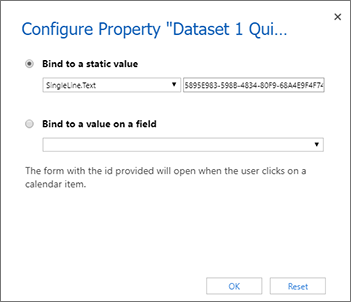
Нысан деңгейіндегі күнтізбені жасап жатсаңыз және ағымдағы күнтізбеге басқа нысан қосқыңыз келсе, 2-нысан үшін нысанды таңдап, сол нысан үшін алдыңғы қадамды қайталаңыз. Нысан деңгейіндегі күнтізбелерге бес нысанға дейін қосуға болады.
Келесі жалпы параметрлерді қажетінше орындаңыз (олар міндетті емес). Олар Entity параметрлерінен кейін пайда болады және жалпы күнтізбеге қолданылады:
- Жаңа элементтердің әдепкі ұзақтығы: Осы күнтізбе арқылы жасалған жаңа элементтерге қолданылатын әдепкі ұзақтықты (минуттармен) көрсетіңіз. Пайдаланушы жаңа элементті жасағанда (мысалы, кездесу), олар басталу күні мен уақытын таңдайды. Бұл элементтің аяқталу күні мен уақыты осы минуттан кейін автоматты түрде орнатылады, бірақ пайдаланушы қажетінше оны өзгерте алады.
- Әдепкі көрініс: Күнтізбе алғаш рет ашылғанда көрсетілетін күнтізбе көрінісін таңдаңыз (күн, ай, жыл немесе күн тәртібі).
- Әдепкі көрініс күні: Әдетте, ағымдағы күнді көрсету үшін бұл бос қалдырылады, бірақ оның орнына тұрақты күнді көрсетуге болады. Өрістегі мәнмен байланыстыру опциясын таңдамаңыз, себебі ол күнтізбенің ағымдағы нұсқасында жұмыс істемейді.
Параметрлерді сақтаңыз және жариялаңыз.
Жылдам қарау пішіні үшін пішін идентификаторын табыңыз
Күнтізбе конфигурациясының бір бөлігі күнтізбеде көрсетілетін әрбір нысан үшін жылдам қарау пішінін таңдау мүмкіндігін береді. Пайдаланушы күнтізбе элементін таңдағанда, бұл пішіннің мазмұны тек оқуға арналған қалқымалы диалогтық терезеде көрсетіледі. Осы мақсат үшін кез келген пішінді таңдауға болады — теңшелетін пішінді жасауға болады, бірақ көптеген адамдар бар жылдам жасау пішінін пайдаланады. Қосымша ақпарат: Күнтізбеге қолжетімді нысандарды конфигурациялаңыз
Пішінді көрсету кезінде сіз пайдаланғыңыз келетін пішіннің идентификаторын пайдалануыңыз керек. Қажетті идентификаторды қалай табуға болады:
a Power Apps реттеу терезесін ашыңыз және Компоненттер>Нысандар барлық нысандардың тізімін көру үшін кеңейтіңіз. Содан кейін күнтізбеңізге қосып жатқан нысанды кеңейтіп, сол нысан үшін қазіргі уақытта қолжетімді пішіндер тізімін көру үшін Пішіндер тармағын таңдаңыз.
Жылдам қарау пішіні ретінде пайдаланғыңыз келетін пішінді таңдаңыз. Пішін жаңа терезеде ашылады.
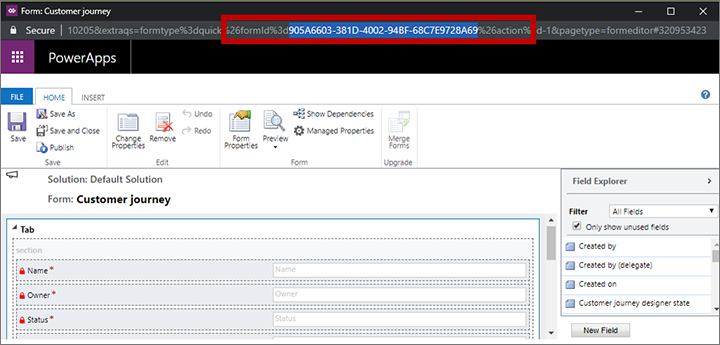
Жаңа терезенің жоғарғы жағындағы URL мекенжайын тексеріңіз және келесідей көрінетін бөлікті табыңыз:
… formId%3d5895E983-598B-4834-80F9-68A4E9F4F744%26 …formId%3d және %26 ("5895E983-598B-4834-80F9-68A4E9F4F744" арасында көрсетілген мәнді көшіріңіз. алдыңғы мысал).
Бұл мәнді бөлімінде сипатталған <Entity> n жылдам қарау пішінінің ID параметріне қойыңыз. Күнтізбе үшін қолжетімді нысандарды конфигурациялаңыз.
Күнтізбеде көрсетілген нысанның әрбір түрі үшін пайдаланылатын әдепкі түсті орнатыңыз
Күнтізбеде көрсетілген әрбір элемент оның қай элемент түрі екенін көрсету үшін өң түсін пайдаланады. Әдепкі бойынша, оқиғалар жасыл, сеанстар көк және кездесулер қызыл. Түс конфигурацияланбаған нысандар сұр болып көрсетіледі. Кез келген нысанның түсін реттеу үшін:
Power Apps реттеу терезесін ашыңыз. Сол жақ панельде барлық нысандардың тізімін көру үшін Компоненттер>Нысандар тармағын кеңейтіңіз. Содан кейін түс тағайындағыңыз келетін нысанды таңдаңыз.
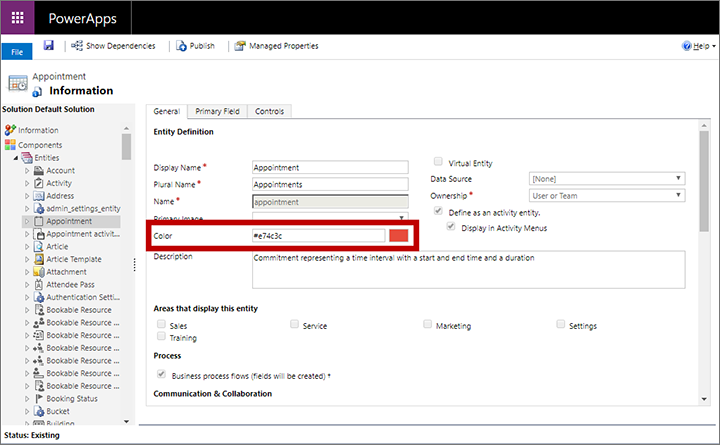
Нысанның түсін орнату үшін Жалпы қойындысындағы Түс параметрін пайдаланыңыз.
Параметрлерді сақтаңыз және жариялаңыз.
Рекорд деңгейіндегі реттелетін түстерді орнатыңыз
Әдепкі нысан түсіне қоса, пайдаланушыларға қосу кезінде әрбір жазба үшін реттелетін түсті таңдау мүмкіндігін беру үшін күнтізбені теңшеуге болады. Жаңа жазба үшін реттелетін түс таңдалмаса, нысан үшін әдепкі түс олданылады.

Бос мәтін өрісін пайдаланып рекордтық деңгейдегі теңшелетін түстерді орнату үшін:
Жазба деңгейіндегі теңшелетін түстер үшін қосқыңыз келетін нысанға теңшелетін өрісті қосыңыз. Бұл сіз реттеп жатқан күнтізбе арқылы көрсетілетін мақсатты нысан (Оқиға сияқты). Бұл өріс әрбір жазбаға тағайындалған теңшелетін түс мәнін сақтайды, сондықтан оған «Күнтізбе түсі» сияқты атау беріңіз. Өріс Мәтіннің бір жолы түрі болуы керек.
Жаңа түс өрісін қосу үшін мақсатты нысанның жылдам жасау пішімін теңшеңіз. Бұл пайдаланушыларға күнтізбеден жазба жасау кезінде түс таңдауға мүмкіндік береді. Күнтізбемен пайдалану үшінконфигурацияланған бірдей жылдам жасау пішінін пайдаланғаныңызға сенімді болыңыз. Сондай-ақ, түс өрісін пайдаланушылар көргісі немесе өңдегісі келетін басқа пішіндерге қосу мүмкіндігін қарастыруға болады (мүмкін негізгі пішінді қоса).
Мақсатты нысанның түс өрісін анықтау үшін күнтізбеңізді конфигурациялаңыз.
Баптауларыңызды жариялаңыз.
Пайдаланушылар түс мәндерін енгізу кезінде қол жетімді HTML стандарттарының кез келгенін таңдай алады, соның ішінде:
- Түс атауы (мысалы,
red) - Оналтылық мәні (# белгісінен басталуы керек) (мысалы,
#FF0000) - Қысқа он алтылық мәні (оны қолдайтын түстер үшін) (мысалы,
#F00) - RGB мәні (мысалы,
rgb(255,0,0))
параметрлер жиыны көмегімен рекордтық деңгейдегі реттелетін түстерді орнату үшін:
Жазба түсін өзгерткіңіз келетін нысаннан параметрлер жиыны өрісін таңдаңыз. Бұл сіз реттеп жатқан күнтізбе арқылы көрсетілетін мақсатты нысан (оқиға сияқты).
Өріске арналған параметрлер жиыны параметрінде опцияларына ұнайтын түстер бар екеніне көз жеткізіңіз. Бұл опция өріске орнатылғанда, бұл түстер күнтізбедегі жазба үшін көрсетіледі.
Пайдаланушылар түс мәндерін енгізу кезінде қол жетімді HTML стандарттарының кез келгенін таңдай алады, соның ішінде:
- Түс атауы (мысалы,
red) - Оналтылық мәні (# белгісінен басталуы керек) (мысалы,
#FF0000) - Қысқа он алтылық мәні (оны қолдайтын түстер үшін) (мысалы,
#F00) - RGB мәні (мысалы,
rgb(255,0,0))
Мақсатты нысанның түс өрісін анықтау үшін күнтізбеңізді конфигурациялаңыз.
Баптауларыңызды жариялаңыз.